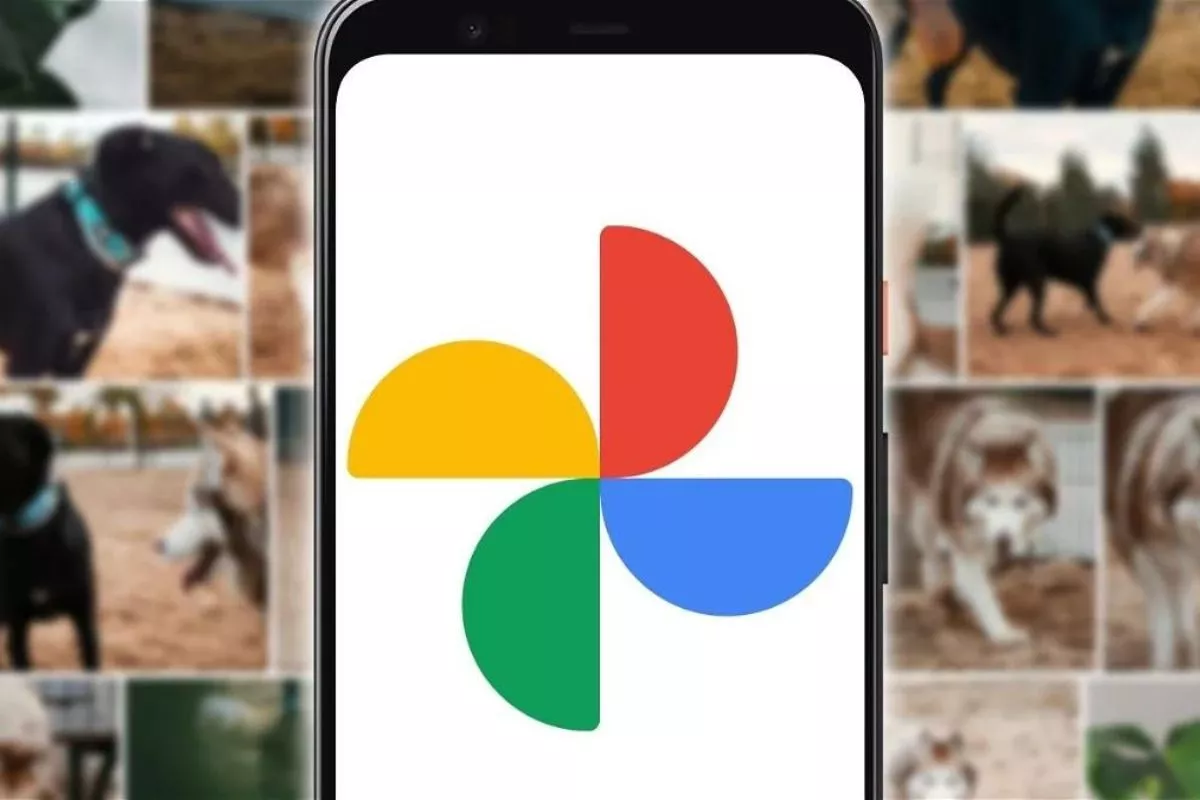
Para restaurar um backup do WhatsApp usando o Google Drive, siga os passos detalhados abaixo:
Passo 1: Abra as configurações do seu dispositivo.
Passo 2: Navegue até “Aplicativos” ou “Gerenciador de Aplicativos”.
Passo 3: Encontre e selecione o WhatsApp na lista de aplicativos instalados.
Passo 4: Toque em “Desinstalar” e confirme a ação.
Passo 1: Abra a Google Play Store (ou a App Store, se estiver usando um dispositivo iOS).
Passo 2: No campo de busca, digite “WhatsApp” e selecione o aplicativo oficial do WhatsApp Inc.
Passo 3: Toque em “Instalar” e aguarde a conclusão do download e da instalação.
Passo 1: Após a instalação, abra o aplicativo WhatsApp.
Passo 2: Aceite os Termos de Serviço e Política de Privacidade.
Passo 3: Insira seu número de telefone que foi usado para criar o backup.
Passo 4: Você receberá um código de verificação por SMS. Insira o código no campo indicado para verificar seu número.
Passo 1: Após a verificação do número, o WhatsApp detectará automaticamente o backup disponível no Google Drive.
Passo 2: Uma mensagem aparecerá perguntando se você deseja restaurar seu histórico de mensagens a partir do backup encontrado.
Passo 3: Toque em “Restaurar” para iniciar o processo de restauração do backup do Google Drive.
Passo 1: O WhatsApp começará a restaurar suas mensagens e mídias do Google Drive. O tempo necessário pode variar dependendo do tamanho do backup e da velocidade da sua conexão com a internet.
Passo 2: Mantenha seu dispositivo conectado a uma rede Wi-Fi estável para evitar interrupções.
Passo 3: Uma vez concluída a restauração, toque em “Avançar” e o WhatsApp começará a restaurar seus arquivos de mídia (fotos, vídeos e áudios).
Passo 4: Após a restauração completa, suas conversas e mídias estarão disponíveis no aplicativo, e você poderá usá-lo normalmente.
Seguindo esses passos detalhados, você poderá restaurar com sucesso seu backup do WhatsApp do Google Drive, garantindo que suas conversas e mídias estejam intactas e acessíveis no seu dispositivo.